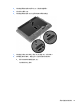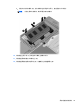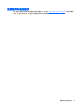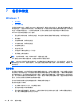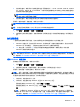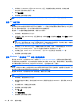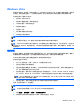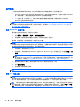Getting Started Notebook Computer-Windows Vista and Windows 7
3. 如果列出了 Windows 分区和 HP Recovery 分区,则重新启动笔记本计算机,然后在加载
Windows 操作系统之前按 f8 键。
4. 选择启动修复。
5. 按照屏幕上的说明进行操作。
注: 有关使用 Windows 工具恢复信息的其他信息,请在“帮助和支持”中搜索这些主题。
使用 f11 恢复工具
注意: 使用 f11 键将完全清除硬盘驱动器中的内容,并重新格式化硬盘驱动器。在笔记本计算机上创
建的所有文件和安装的所有软件将会永久性地删除。f11 恢复工具将重新安装操作系统和出厂时已安装
的 HP 程序和驱动程序。出厂时没有安装的软件必须重新安装。
要使用 f11 恢复原始硬盘驱动器映像,请执行以下操作:
1. 如有可能,请备份所有个人文件。
2. 如果可能,检查 HP Recovery 分区是否存在:请单击开始,右键单击计算机,单击管理,然后单
击磁盘管理。
注: 如果未列出 HP Recovery 分区,则必须使用 Windows 7 操作系统 DVD 和 Driver
Recovery(驱动程序恢复)光盘(均需单独购买)来恢复操作系统和程序。有关其它信息,请参阅
第 40 页的使用 Windows 7 操作系统 DVD 光盘(需单独购买)。
3. 如果列出了 HP Recovery 分区,请重新启动笔记本计算机,然后,当屏幕底部显示“Press the
ESC key for Startup Menu”(按 esc 键显示启动菜单)消息时按 esc 键。
4. 当屏幕上显示“Press <F11> for recovery”(按 <f11> 进行恢复)消息时按 f11 键。
5. 按照屏幕上的说明进行操作。
使用 Windows 7 操作系统 DVD 光盘(需单独购买)
要订购 Windows 7 操作系统 DVD,请转到 http://www.hp.com/support,选择您所在的国家或地区,
并按照屏幕上的说明操作。也可以致电技术支持部门来订购该 DVD 光盘。有关联系信息,请参阅笔记
本计算机附带的《Worldwide Telephone Numbers》(全球电话号码)小册子。
注意: 使用 Windows 7 操作系统 DVD 光盘将完全清除硬盘驱动器中的内容,并重新格式化硬盘驱
动器。在笔记本计算机上创建的所有文件和安装的所有软件将会永久性地删除。重新格式化完成后,恢
复过程可以帮助您还原操作系统以及驱动程序、软件和实用程序。
要使用 Windows 7 操作系统 DVD 启动恢复,请执行以下步骤:
注: 此过程需要几分钟的时间。
1. 如有可能,请备份所有个人文件。
2. 重新启动笔记本计算机,然后在加载 Windows 操作系统之前将 Windows 7 操作系统 DVD 插
入光驱。
3. 在出现提示时,按键盘上的任意键。
4. 按照屏幕上的说明进行操作。
5. 单击下一步。
6. 选择修复计算机。
7. 按照屏幕上的说明进行操作。
40
第 7 章 备份和恢复